In diesem Leitfaden werden alle verfügbaren Möglichkeiten zum Zuordnen eines Netzlaufwerks unter Windows 10/11 erläutert. Beim Zuordnen eines Netzwerklaufwerks wird einem freigegebenen Netzwerkordner ein Laufwerksbuchstabe zugewiesen, sodass Sie über den Datei-Explorer problemlos auf die Daten des freigegebenen Ordners zugreifen können.
Wie in den Betriebssystemen Windows 7 und 8 ist es auch in Windows 10/11 einfach, freigegebenen Netzwerkordnern einen Laufwerksbuchstaben zuzuweisen, um schnell und einfach direkt auf Ihren Netzwerkordner und seine Dateien zuzugreifen Datei-Explorer.
Das Zuordnen eines Netzwerklaufwerks in Windows 10/11 kann über den Datei-Explorer, die Eingabeaufforderung und PowerShell erfolgen. Dieser Artikel enthält Schritt-für-Schritt-Anleitungen dazu.
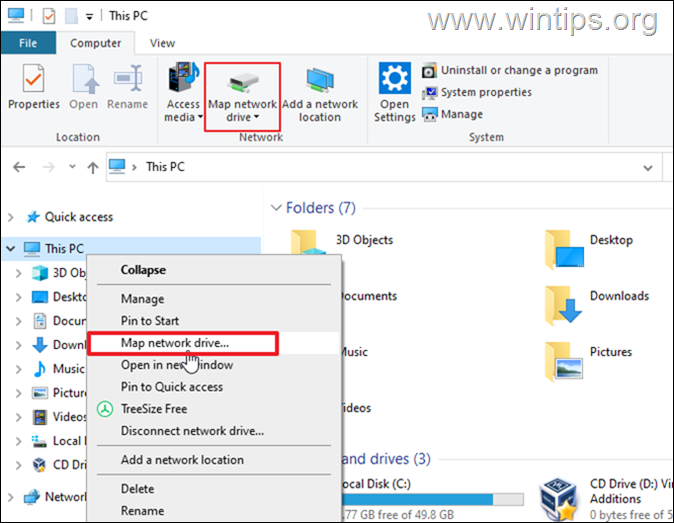
So kartieren Sie a Freigegebener Netzwerkordner zu einem Laufwerksbuchstaben in Windows 10/11.
Methode 1: Ordnen Sie ein Netzwerklaufwerk mit dem Datei-Explorer zu.
Die Verwendung des Datei-Explorers ist wahrscheinlich die gebräuchlichste Methode zum Zuordnen eines Geben Sie den freigegebenen Netzwerkordner in Windows 10/11 in einen Laufwerksbuchstaben ein.
1. Öffnen Sie den Datei-Explorer und wählen Sie im linken Bereich „Dieser PC“ aus.
2. Klicken Sie nun entweder mit der rechten Maustaste auf Dieser PC und wählen Sie Netzlaufwerk zuordnen oder wählen Sie dasselbe aus Option in der Computer-Optionssymbolleiste oben.
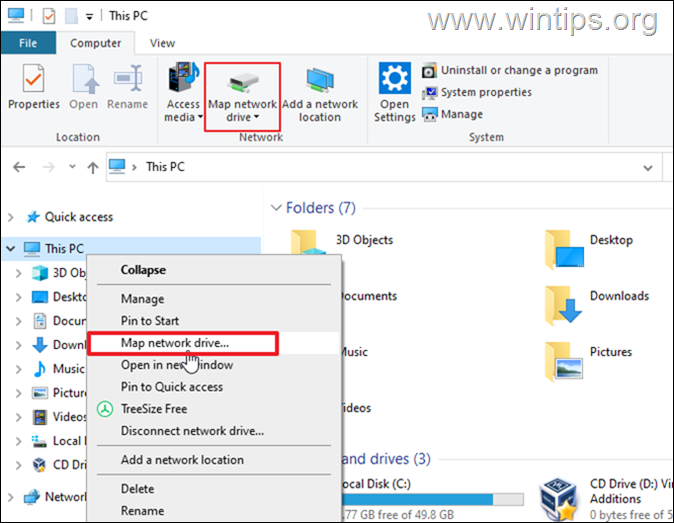
3. Gehen Sie im Fenster „Netzlaufwerk zuordnen“ wie folgt vor und klicken Sie auf Fertig stellen:
a. Wählen Sie einen Laufwerksbuchstaben um es dem Netzlaufwerk zuzuweisen (oder belassen Sie die Standardeinstellung „Z:“).
b. Geben Sie in das Feld „Ordner“ den vollständigen Pfad ein* des freigegebenen Netzwerkordners, den Sie als Netzlaufwerk zuordnen möchten, oder klicken Sie auf Durchsuchen, um den freigegebenen Ordner im Netzwerk zu suchen und auszuwählen.
* Hinweis: Der Ordnerpfad zu Der freigegebene Netzwerkordner muss auf eine der folgenden Arten eingegeben werden:**
\\Computer-Name\Name-of-Shared-Folder \\Computer-IP-Address \Name-of-Shared-Folder
Wo…
Computer-Name=der Name des Netzwerkcomputers mit dem freigegebenen Ordner. (z. B. „desktop1“ in diesem Beispiel) Computer-IP-Adresse=die IP-Adresse des Netzwerkcomputers mit dem freigegebenen Ordner. Name-of-Shared-Folder =der Name des freigegebenen Ordners (z. B. „shared_folder“ in diesem Beispiel)
c. Aktivieren Sie das Kontrollkästchen Bei der Anmeldung wiederherstellen Kontrollkästchen, wenn Sie die Zuordnung dauerhaft festlegen möchten, sodass Sie jedes Mal, wenn Sie eine Verbindung zu Ihrem Computer herstellen, eine Verbindung zum freigegebenen Netzwerkordner herstellen.
d. Wählen Sie die Option Mit anderen verbinden Kontrollkästchen Anmeldeinformationen, wenn sich die Anmeldeinformationen, die zum Herstellen einer Verbindung/Zugriff auf den freigegebenen Ordner erforderlich sind, von denen unterscheiden, die Sie für die Anmeldung bei Windows verwenden.
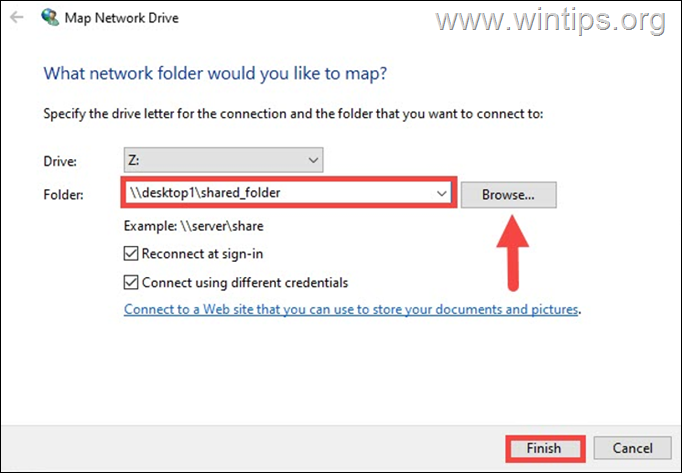
4. (Optional) Geben Sie die Anmeldeinformationen ein, um auf das freigegebene Netzwerk zuzugreifen Ordner, wenn Sie dazu aufgefordert werden, und klicken Sie auf OK.
5. Wenn Sie fertig sind, wird das Netzwerklaufwerk nun im Datei-Explorer im Abschnitt „Dieser PC“ angezeigt.
Methode 2. Ordnen Sie das Netzlaufwerk mit dem Befehl „RUN“ zu.
Wenn Sie den Namen oder die IP-Adresse des Computers mit dem freigegebenen Ordner kennen, können Sie einem freigegebenen Netzwerkordner wie folgt einen Laufwerksbuchstaben zuweisen:
1. Drücken Sie die Tasten Windows + R, um das Befehlsfeld „Ausführen“ zu öffnen.
2. Geben Sie im Befehlsfeld AUSFÜHREN einen der folgenden Befehle ein, um die Freigaben auf dem Netzwerkcomputer anzuzeigen, und drücken Sie die Eingabetaste:*
\\Computername \\Computer-IP-Adresse
* Hinweise: Im obigen Befehl ersetzen Sie:
1. Der „Computername“ mit dem Namen des Netzwerkcomputers mit dem freigegebenen Ordner, z. B. „Desktop1“
2. Die „Computer-IP-Adresse“ mit der IP-Adresse des Netzwerkcomputers mit dem freigegebenen Ordner, z. B. „192.168.1.70“
Beispiel. Um die Freigaben auf dem Computer „desktop1“ mit der IP-Adresse „192.168.1.70“ anzuzeigen, können Sie Folgendes eingeben:
\\desktop1 \\192.168.1.70 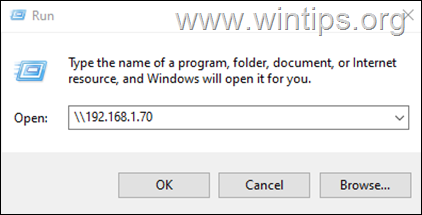
3. Nachdem Sie die Eingabetaste gedrückt haben, Geben Sie die Anmeldeinformationen für die Verbindung mit dem Netzwerk-PC ein (falls Sie dazu aufgefordert werden) und aktivieren Sie das Kontrollkästchen Meine Anmeldeinformationen speichern, wenn Sie das Laufwerk dauerhaft zuordnen möchten.
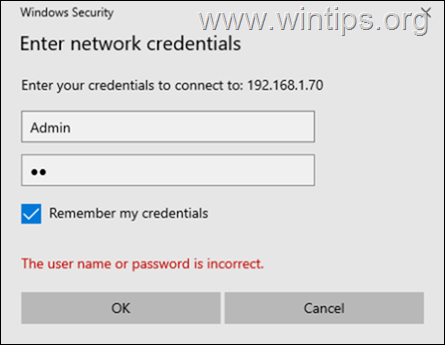
4. Klicken Sie mit der rechten Maustaste auf den freigegebenen Ordner, den Sie einem Netzlaufwerk zuordnen möchten, und wählen Sie Netzlaufwerk zuordnen
5. Wählen Sie abschließend den Laufwerksbuchstaben aus, den Sie verwenden möchten Ordnen Sie den freigegebenen Ordner zu und klicken Sie auf Fertig stellen. Das zugeordnete Netzlaufwerk wird im Datei-Explorer angezeigt.
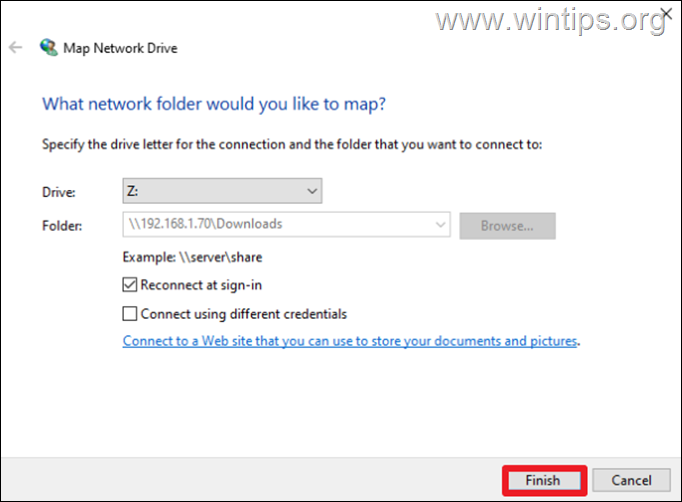
Methode 3: Zuordnen eines Netzwerklaufwerks mithilfe der Eingabeaufforderung.
Eine andere Möglichkeit, ein Netzwerk zuzuordnen Laufwerk in Windows erfolgt über den Befehl „net use“. Gehen Sie dazu wie folgt vor:
1. Öffnen Sie die Eingabeaufforderung, verwenden Sie einen der folgenden Befehle, um den freigegebenen Netzwerkordner zuzuordnen, und drücken Sie die Eingabetaste:*
net use X: \\Computer-Name\Name-of-Shared-Folder net use of-Shared-Folder
* Hinweis: ersetzen Sie in den obigen Befehlen:
Den Buchstaben „X“ durch den gewünschten Laufwerksbuchstaben, dem Sie den freigegebenen Ordner zuordnen möchten (z. B. „Y“ in diesem Beispiel). Der „Computername“, mit dem Namen des Netzwerkcomputers mit dem freigegebenen
Ordner. (z. B. „DESKTOP-AIFS0G0“ in diesem Beispiel) Die „Computer-IP-Adresse“, mit der IP-Adresse des Netzwerkcomputers mit
dem freigegebenen Ordner. Der „Name-of-Shared-Folder“ mit dem Namen des freigegebenen Ordners (z. B.
„Öffentlich“ in diesem Beispiel)
Beispiel 1: Der folgende Befehl weist dem Ordner „Öffentlich“ den Laufwerksbuchstaben „Y“ zu”Freigegebener Ordner auf dem Computer „DESKTOP-AIFS0G0“:
net use Y: \\DESKTOP-AIFS0G0\Public 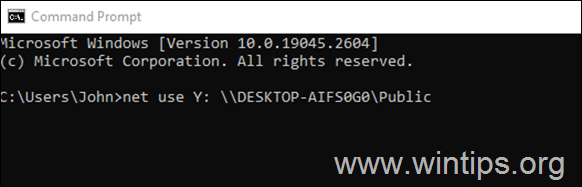
2. Um ein Netzlaufwerk zuzuordnen und Windows automatisch einen Laufwerksbuchstaben zuweisen zu lassen, geben Sie danach ein Sternchen ein Eingabe von „net use“:
net use * \\Computer-Name-OR-IP\Name-of-Shared-Folder
* Hinweis: Die Option „Sternchen (*)“ im obigen Befehl weist Windows an, jeden Laufwerksbuchstaben, der derzeit nicht verwendet wird, dem zugeordneten freigegebenen Ordner zuzuweisen. z.B.
net use * \\DESKTOP-AIFS0G0\Public 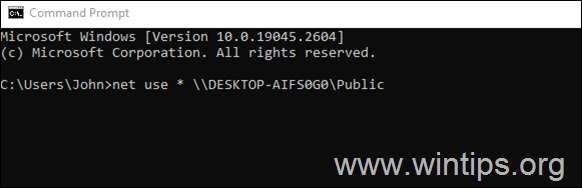
3. Um ein Netzlaufwerk mit anderen Anmeldeinformationen als denen, mit denen Sie sich bei Windows anmelden, zuzuordnen und die Zuordnung dauerhaft zu machen, geben Sie den folgenden Befehl ein:*
net use >
* Hinweise:
1. Ersetzen Sie in den obigen Befehlen das „PASSWORT“ und den „BENUTZERNAME“ durch die Anmeldeinformationen für die Netzwerkfreigabe.
2. Mit der Option „persistent“ bleibt der Ordner auch nach dem Neustart zugeordnet.
Beispiel: Authentifizierung auf dem Computer „DESKTOP-AIFS0G0“ mit Benutzername „admin“ und Passwort „12345“ und Zuordnung des freigegebenen Ordners „Öffentlich“.”Um den Laufwerksbuchstaben „H:“ zu erhalten, geben Sie den folgenden Befehl ein:
net use H: \\DESKTOP-AIFS0G0\Public 12345/user:admin/persistent:yes 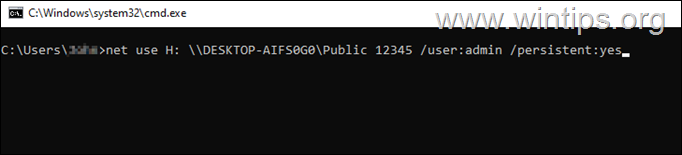
Wenn Sie fertig sind Wenn Sie die Schritte ausführen, wird der Netzwerkordner auf dem Gerät zugeordnet und im Datei-Explorer angezeigt.
Methode 4: Netzwerklaufwerk mit PowerShell unter Windows 10/11 zuordnen
Endlich können Sie es Verwenden Sie PowerShell in Windows 10/11, um einen freigegebenen Netzwerkordner einem Laufwerksbuchstaben zuzuordnen.
1. Öffnen Sie Windows PowerShell.
2. Geben Sie in PowerShell den folgenden Befehl ein, um das Netzlaufwerk zuzuordnen, und drücken Sie die Eingabetaste:*
New-PSDrive-Name”X”-PSProvider”FileSystem”-Root”\\Computername-OR-IP\Name-des-freigegebenen-Ordners“-Persist
* Hinweis: Im obigen Befehl ersetzen:
Der Buchstabe „X“ mit dem gewünschten Laufwerksbuchstaben, dem Sie den freigegebenen Ordner zuordnen möchten (z. B. „H“ in diesem Beispiel). Der „Computername-ODER-IP“, mit dem Namen oder der IP-Adresse des Netzwerkcomputers mit dem freigegebenen Ordner. (z. B. „192.168.1.70“ in diesem Beispiel) Der „Name-of-Shared-Folder“ mit dem Namen des freigegebenen Ordners (z. B. „Public“ in diesem Beispiel)
Beispiel: New-PSDrive-Name „H”-PSProvider”FileSystem”-Root”\\192.168.1.70\Public”-Persist
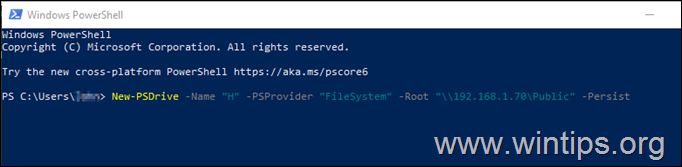
3a. Um ein Netzlaufwerk mit anderen Anmeldeinformationen als denen, die Sie für die Anmeldung bei Windows verwenden, zuzuordnen, geben Sie den folgenden PowerShell-Befehl ein und drücken Sie die Eingabetaste:
New-PSDrive-Name”X”-PSProvider”FileSystem”-Root”\\Computer-Name-OR-IP\Name-of-Shared-Folder“-Persist-Credential USERNAME
* Hinweis: Im obigen Befehl ersetzen Sie den USERNAME durch den Benutzernamen für die Netzwerkfreigabe. z.B. „Admin“ in diesem Beispiel:
New-PSDrive-Name „H“-PSProvider „FileSystem“-Root „\\192.168.1.70\Public“-Persist-Credential Admin 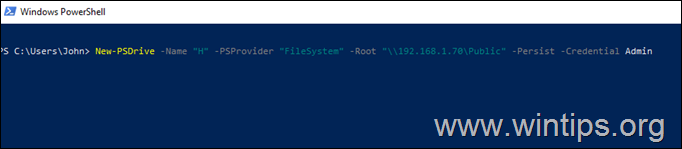
3b. Bei der „Anmeldeinformationsanfrage“ Geben Sie im Fenster das Passwort für die Netzwerkfreigabe ein und klicken Sie auf OK.
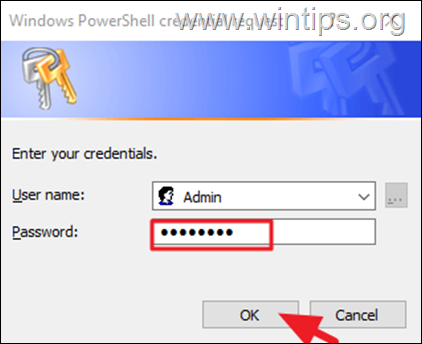
3c. Nach Abschluss der Schritte wird der freigegebene Netzwerkordner Ihrem Computer zugeordnet und im Datei-Explorer angezeigt.
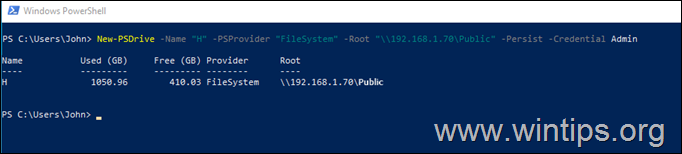
Abschließende Worte.
Zusammenfassend lässt sich sagen, dass das Zuordnen eines Netzwerklaufwerks in Windows 10/11 ein einfacher Vorgang ist, der den Zugriff auf Netzwerkressourcen mühelos ermöglicht. Sie können ein Netzwerklaufwerk mit Windows Explorer, der Eingabeaufforderung oder PowerShell zuordnen und haben die freigegebenen Ordner so, als wären sie auf Ihrem eigenen Computer.
Das ist es! Welche Methode hat für Sie funktioniert?
Lassen Sie mich wissen, ob dieser Leitfaden Ihnen geholfen hat, indem Sie einen Kommentar zu Ihren Erfahrungen hinterlassen. Bitte liken und teilen Sie diesen Leitfaden, um anderen zu helfen.